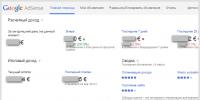Как заблокировать доступ к вконтакте. Как заблокировать человека вконтакте Блокирование блокировка
Как заблокировать сайт на любом компьютере для того, чтобы закрыть для пользователя доступ на страницы заблокированного сайта в браузере. Подавляющее большинство сайтов в интернете предоставляют пользователям полезную информацию. Порой возникает необходимость для ограничения доступа к некоторым сайтам в интернете.
Причины могут быть самые разные. Чаще всего родители пытаются оградить подрастающее поколение от доступа к некоторым ресурсам в интернете. В интернете, кроме откровенно вредных и опасных сайтов, есть сайты социальных сетей, на которых пользователи проводят довольно много времени. В это время они отвлекаются от учебы или работы.
Как заблокировать сайт, чтобы он не открывался? Это можно сделать разными способами: с помощью внесения записей о сайтах в системный файл hosts на компьютере, использование блокировки сайтов в антивирусных программах и брандмауэрах, с помощью специализированных программ, использование функции родительского контроля, сервиса DNS, при помощи расширений в браузерах, при помощи блокировки в роутере.
Некоторые из рассмотренных в статье способов, позволяют заблокировать только отдельные сайты, с помощью других способов блокируется доступ к определенным категориям: сайтам для взрослых, социальным сетям, азартным играм и т. д.
Как заблокировать сайт через файл hosts
Самый простой и надежный способ для блокировки веб-сайта на любом компьютере под управлением Windows: заблокировать сайт с помощью файла hosts. Суть этого метода следующая: в файл hosts вносятся записи для осуществления блокировки определенных сайтов, после этого данные сайты становятся недоступными, после попытки перехода на сайт из любого браузера. Блокироваться будут только определенные сайты, записи о которых были добавлены в файл hosts, остальные сайты в интернете будут доступны.
Вместо заблокированного сайта откроется пустая страница браузера с сообщение о том, что браузеру не удается получить доступ к сайту.
Для внесения нужных записей, необходимо открыть файл hosts. Файл hosts находится по следующему пути:
C:\Windows\System32\drivers\etc\hosts
Файл hosts можно открыть с помощью Блокнота, внести в него изменения, а затем сохранить. Более подробно о внесении изменений в файл hosts можно прочитать .
Сразу после окончания стандартных записей в файле hosts, после последней строки с решеткой, с новой строки сначала нужно ввести IP адрес «127.0.0.1» (без кавычек), а затем через пробел название сайта без протокола «http» или «https», например:
127.0.0.1 megogo.net
У некоторых сайтов могут быть зеркала с именем, начинающемся «www», поэтому такие сайты могут открываться по двум адресам: с «www» и без «www». Для более надежной блокировки подобных ресурсов, можно дополнительно внести название веб-сайта с «www». Поэтому сделайте примерно такую запись (на примере блокировки сайта Одноклассники.ру):
127.0.0.1 ok.ru 127.0.0.1 www.ok.ru
Посмотрите на этом изображении на пример добавления в файл hosts сайтов ВКонтакте и Одноклассники.

Если возникнут трудности с сохранением файла хостс, воспользуйтесь этой инструкцией. Это наиболее простой способ для внесения изменений в файл hosts:
- Пройдите по пути: C:\Windows\System32\drivers\etc\hosts
- Скопируйте файл hosts из папки «ect» на Рабочий стол.
- Внесите необходимые изменения в файл hosts.
- Скопируйте с заменой файл hosts с Рабочего стола в папку «ect».
После этого, при переходе на сайт, добавленный в файл hosts, пользователь увидит, что страница сайта заблокирована.
Как заблокировать сайт с помощью антивируса
В некоторых антивирусах присутствует возможность блокировки отдельных сайтов, например, в бесплатном антивирусе Avast Free Antivirus.
В настройках антивируса Avast Free Antivirus войдите в настройки «Веб-экрана». В разделе «Блокировка веб-сайтов» активируйте пункт «Разрешить блокировку веб-сайтов», а в поле «URL-адреса для блокировки» введите адрес веб-сайта для блокировки. Далее нажмите на кнопку «ОК».

После этого, доступ конкретному сайту будет заблокирован.
Родительский контроль
Запретить доступ к определенным типам сайтов можно в программах имеющих модуль Родительского контроля. Например, в антивирусе Kaspesky Internet Security есть функция родительского контроля, с помощью которой можно ограничить доступ в интернет, регулировать контроль посещения веб-сайтов, вводить запрет на загрузку файлов определенного типа.

Блокировка сайтов в Яндекс DNS
С помощью бесплатного сервиса Яндекс DNS можно блокировать зараженные, мошеннические сайты, заблокировать порно сайты. Разрешение для доступа к сайтам осуществляется при помощи нескольких режимов фильтрации. Интернет трафик будет проходить через сервер Яндекса.
После включения соответствующего режима, доступ на сайт, входящий в соответствующую категорию, которая фильтруется Яндексом, будет заблокирован в любом браузере на компьютере.
Подробнее о настройке Яндекс DNS читайте .
Интернет Цензор
Бесплатная программа Интернет Цензор (программа не работает в Windows 10) действительно отвечает своему названию. В программе несколько уровней фильтрации, которые подходят для разных ситуаций. Можно блокировать доступ практически ко всем сайтам, кроме разрешенных сайтов, различным категориям сайтов, к отдельным сайтам.
Программа надежно блокирует сайты, но при ее использовании необходимо позаботиться о сохранности пароля для того, чтобы потом не остаться без доступа к большей части интернета.
Более подробно о программе Интернет Цензоре читайте .
Расширения для браузеров
С помощью специальных расширений (Block site, BlockSite, WebFilter Pro и т. д.) можно заблокировать сайт или страницу сайта в браузерах Опера, Яндекс.Браузер, Google Chrome, Mozilla Firefox и т. д. Этот метод подойдет только для блокировки сайтов в определенном браузере.
Возможно, что это бессмысленно, так как ничто не помешает другому пользователю открыть заблокированный сайт в браузере Internet Explorer, в котором нет подобных расширений, или установить на компьютер другой браузер, в котором, естественно, не будет подобного установленного расширения.
Выводы статьи
Пользователь может заблокировать доступ к сайтам на компьютере с помощью внесения изменений в файл hosts, блокировать сайты в антивирусе, использовать функцию родительского контроля, при помощи сервиса Яндекс DNS, установить соответствующее расширение в браузер.
Как заблокировать любой сайт на компьютере (видео)
В сегодняшней статье я расскажу как можно заблокировать страницу вконтакте. В данной статье я расскажу все известные способы как можно забанить свою или чужую страницу вконтакте.
Поскольку вся информация описанная в статье будет про блокировки страницы вк, то используете ее на свой страх и риск
Без лишних слов и воды:
Для более четкого понимания я расскажу по отдельности как можно заблокировать свою и чужую страницу вк и что для этого требуется. На самом деле в 90 % случаев страницу можно беспрепятственно разблокировать через восстановление пароля или через саппорт вконтакте. Однако в 10% случаев выдается вечный бан, понять как система вконтакте выдает баны (вечные и временные) невозможно, разработчики хранят эту информацию в большом секрете, но если долго мучиться то можно добиться желаемого результата
Как заблокировать свою страницу вк
Способов заморозить и забанить свою страницу вк довольно много, но поскольку алгоритмы и правила постоянно меняются я не могу на 100% гарантировать что все они рабочие. Все то что я напишу работает и работало на момент написание статьи
- Первый способ забанить свою страницу вконтакте: редактируем свою страницу(если мужской пол меняем на женский) в поде девичья фамилия матери пишем «гадалка» бан прилетает в течение 10 секунд после того как вы нажмете кнопку сохранить.
- Следующий способ заблокировать страницу: ищем любой сервис по предлагающий любой вид накрутки (лайки подписчики итд) копируем от туда реф ссылку идем на любой крупный паблик и в комментах спамим нашей ссылкой бан выдается на автомате в течении 3х минут
- Еще один способ забанить свою страницу вк: меняем свой возраст на 18 минус те ставим что нам 14-16 лет. В графе девичья фамилия матери ставим «вирт за деньги/вирт вирт» ну и все в таком духе для эффективности можно в статус поставить фразу «платный вирт – интим услуги» бан выдается быстро 50/50 что выдадут вечный бан
- Следующий способ забанить свою страницу вк: создаем группу вк называем ее «Детское ****» ну вы поняли и ловим моментальный бан
Как заблокировать чужую страницу вк
Ну способов как заблочить свою страницу вк я думаю достаточно, давайте рассмотрим варианты как можно забанить чужую страницу вконтакте
Вообще заблокировать чужую страницу вк очень сложно и 100% рабочих способов нет, но я поделюсь с вами некоторыми из способов, которыми получалось забанить чужие страницы вк.

Смысл очень простой несколько людей собираются и начинают жаловаться на страницу, в результате многочисленных жалоб страницу замораживают
- Способ 2й более сложный: и так например имя и фамилия «Иванов Иван» на аватарке картинка или фотка. Создаем страницу с таким же Фио тот же город если указано, только в нашей странице используем реальные фотки, пробегаемся по друзья странице которые надо забанить и добавляем штук 20 левых.
Далее пишем в поддержку вк мол вот этот человек «даем ссылку на обидчика» представляется нашим именем и втирается в доверие с нашими друзьями, возможно он преследует мошеннические цели. Если будет ленивый модератор, он заблочит страницу которую нам необходимо до тех пор пока человек не сфоткается с паспорттом, а если имя и фамилия в паспорте и вк разные то страница улетает в бан навсегда
Вот все способы которые мне известны, если вы знаете другие рабочие методы заблокировать страницы вк пишите в комментариях
Ограничивать доступ к нежелательным сайтам бывает нужно в различных ситуациях. Родители редко хотят, чтобы их дети посещали сайты для взрослых, онлайн-казино и прочие недоброжелательные ресурсы. А в офисах компаний производительность персонала значительно снижается, если открыт доступ в соцсети. Все это можно устранить множеством способов, заблокировав отдельный ресурс, категорию сайтов или страницы с содержанием определенных слов.
Индивидуальная блокировка сайтов
Блокировать конкретные ресурсы стоит в тех случаях, когда нужно ограничить работу всего нескольких сайтов. Во всех остальных случаях это не эффективно, т.к. список придется постоянно расширять вручную, что отнимает лишнее время.
Средства Windows
У операционных семейств Windows есть две утилиты для блокировки доступа к ресурсами: брандмауэр и родительский контроль. С помощью первого можно эффективно ограничивать доступ в интернет отдельным программам, что полезно для приложений казино или социальных сетей. Родительский контроль позволяет фильтровать запуск приложений, пресекая таким образом доступ к веб-ресурсам на корню. Есть здесь один недостаток – оба запрета достаточно легко обойти и инструкций по этому в интернете предостаточно.
Для продвинутых пользователей возможна и индивидуальная блокировка сайтов через . Туда прописывается адрес веб-ресурса и при попытке доступа к нему с этого компьютера выдается ошибка.
Блокировка сайтов в браузере
Для предотвращения доступа к сайтам в отдельных браузерах созданы специальные расширения. Для Яндекс.Браузера это Strict Pomodoro, для Chrome – Focused, в Firefox – FoxFilter, а вот в Opera в старых версиях браузера есть встроенная функция для блокировки доступа к ресурсу, в новых версиях возможно только с помощью специальных расширений. Функционал этих дополнений примерно одинаков: они позволяют предотвратить загрузку отдельных сайтов на неограниченный период, а некоторые ещё и могут устанавливать продолжительность блокировки. Недостаток такого способа – простота обхода через анонимайзеры или использование другого браузера.
Использование антивирусов
Во многих антивирусах есть функция родительского контроля, которая позволяет индивидуально блокировать конкретные сайты. В NOD 32, например, есть и другая функция – “Список недоброжелательных ресурсов”, которая работает аналогичным способом. При включении автоматического определения ресурсов, NOD будет брать их описание из собственной базы и блокировать доступ к сайтам, которые могут нанести угрозу браузеру, антивирусу и всему компьютеру в целом.
Массовая фильтрация нежелательных сайтов
Общий фильтр пригодится для блокировки целых групп сайтов, например, тематики насилия, наркотиков или игровых автоматов. Эти ресурсы негативно сказываются на развитии личности и уж точно не пригодятся в рабочее время. Сделать это можно ещё большим количеством способов, чем при индивидуальной блокировке.
Средства Windows
Служба “Семейная безопасность Windows Live” в Windows 7 может защитить пользователей от просмотра “плохого” веб-содержимого. В фильтре содержатся регулярно обновляемые категории ресурсов. Так, есть специальные сайты для детей, содержимое которых адаптировано для детского понимания, группа социальных сетей, веб-почта, сайты с анонимным доступом, содержимым для взрослых и не классифицированным контентом. Список категорий, просмотр каторых разрешен или запрещен, пользователь формирует самостоятельно, установив, как минимум, базовый уровень защиты для системы.
Блокировка в браузере
Ситуация с групповой блокировкой в браузерах несколько иная. Так, можно использовать дополнение CensureBlock, которое есть и для Opera, и для Firefox, и для Chrome. Оно блокирует все сайты с *censure block* тематикой, значительно очищая кругозор пользователя. Список ресурсов регулярно обновляется, а все случайные сервисы, которые попали под фильтр, быстро оттуда удаляются.
Другой вариант блокировки опасных сайтов – Яндекс.DNS. Он анализирует данные поиска, сравнивает их с информацией собственного антивируса Яндекса и выдает сообщение при попытке захода на сайт. К списку плохих ресурсов относятся сайты с вредоносным кодом и мошеннические сервисы.
Детский браузер Гогуль
Для родителей, которые хотят развивать свое чадо и давать ему только проверенную и качественную информацию, оградив от кучи информационного мусора, блуждающего по просторам интернета, создан детский браузер. В нем есть свой каталог сайтов, которые отобраны психологами и педагогами. Родители всегда могут просмотреть, какие сайты посещал их ребенок, а также изменить список доступных ресурсов. Отбором материалов занимается специальная команда людей, которые постоянно работают с детьми и знают их лучше, чем себя.
Антивирусы и родительский контроль
Как говорилось в другой нашей статье, антивирусы могут блокировать как индивидуальные ресурсы, так и целые пакеты сайтов. Лучших результатов здесь удалось добиться студии “Доктор Веб”. Они создали несколько списков сайтов с нежелательным содержимым: наркотики, азартные игры, насилие, нецензурная лексика, терроризм и многое другое может быть заблокировано всего одним нажатием. Списки ресурсов регулярно дополняются: здесь нет случайных сайтов, все они в чем-то провинились и теперь не должны попадать на глаза пользователям.
Стороннее программное обеспечение
Множество программ позволяют осуществлять родительский контроль и блокировать группы сайтов. Одна из таких – AntiPorn, которая полностью перекрывает доступ к сайтам для взрослых. Такой контент не нужен вашим детям, поэтому его нужно устранять в первую очередь. Программа Naomi имеет более широкий функционал: к содержимому для взрослых добавились сцены насилия, наркомания, терроризм, секты, азартные игры и многое другое. Программа отслеживает сайты, которые использует пользователь и в режиме реального времени препятствует их отображению.
Есть и еще один ресурс – KidsControl, у которого даже есть собственная база ресурсов. В каталог помещаются сайты азартной тематики, с содержимым для взрослых, форумы с нежелательными тематиками, пропагандистские сайты и многое другое. К списку от производителя можно добавить и свои ресурсы, чтобы полностью оградить пользователя от “грязного” контента.
“Детский интернет”
Эта услуга доступна клиентам оператора связи МегаФон и основана на ограничении доступа к сайтам с нежелательным содержимым. База регулярно обновляется, ежедневно добавляется до 100 тыс. новых сайтов. Они разделены по категориям: интернет-ресурсы для взрослых, онлайн-магазины запрещенных товаров, сайты, связанные с азартными играми, терроризмом, насилием, пропагандой, анонимайзеры и многое другое. Благодаря “Детскому интернету” ребенок будет получать только качественный контент!
Возможностей и для массовой блокировки сайтов, и для индивидуальной более чем достаточно, нужно лишь правильно их использовать. Тогда ваши дети будут получать только проверенный и специально подготовленный контент, а сотрудники не будут заниматься глупостями на работе.
В данной статье Виджетик вам расскажет, как заблокировать такие сайты как Вконтакте, Одноклассники, Фейсбук, Мой Мир и многие другие. Часто работники в офисе тратят много времени в социальных сетях, и из-за этого yе выполняют свои обязанности. Или ваш ребенок проводит много времени в социальных сетях. Сейчас мы научим вас блокировать любой сайт для любого компьютера.
Также в конце мы расскажем лазейку для тех, кто хочет обойти данный блок, без улик.
Как заблокировать сайты Вконтакте, Одноклассниках, Фейсбук и другие
Все довольно просто, и не очень опытный компьютерный юзер сможет сделать блокировку. Открываем Мой компьютер и идем по такому пути: Компьютер →Локальный диск С → папка windows → saystem32 → drivers → etc → находим файл и открываем ее как Блокнот .

Примечания: если делаете это в первый раз, советуем сделать копию файла hosts.
Прокручиваем в самый низ файла, и прописываем значения. IP адрес 127.0.0.1 , после него отступ и пишите сайт который хотите заблокировать. Мы приведем примеры, самых популярных сайтов, а вы уже пробуйте все остальные.
Для блокировки сайта Вконтакте
127.0.0.1 vkontakte.ru
127.0.0.1 www.vkontakte.ru
127.0.0.1 vk.com
127.0.0.1 www.vk.com
127.0.0.1 durov.ru
127.0.0.1 www.durov.ru
127.0.0.1 vk.me
Для блокировки сайта Одноклассников
127.0.0.1 www.ok.ru
127.0.0.1 ok.ru
127.0.0.1 www.odnoklassniki.ru
127.0.0.1 odnoklassniki.ru
127.0.0.1 www.odnoklassniki.ua
127.0.0.1 odnoklassniki.ua
Для блокировки сайта Facebook
127.0.0.1 www.facebook.com
127.0.0.1 facebook.com
127.0.0.1 www.fb.com
127.0.0.1 fb.com
127.0.0.1 www.fb.me
127.0.0.1 fb.me
Для блокировки сайта Мой Мир
127.0.0.1 www.my.mail.ru
127.0.0.1 my.mail.ru
127.0.0.1 www.m.my.mail.ru
127.0.0.1 m.my.mail.ru
Таким образом, можно блокировать сколько угодно сайтов. После завершения работы не забудьте Сохранить файл .

Все сайты, которые вы прописали с IP адресом 127.0.0.1, теперь не отвечают. Ошибка будет выдаваться такая, как будто сайт временно не работает.

Чтобы снова запустить сайты, просто входите в файл hosts, удаляете все что написали, и сохраняете.
Блокировка сайтов через расширения в браузере
Также есть еще один способ блокировать сайты через виджет в вашем браузере. Я покажу на примере Google Chrome . Входим в магазин гугл хром chrome.google.com/webstore , сверху в поиске вводим «Site block ». В списке находим приложения и бесплатно устанавливаем его в свой браузер.

Заходим в настройки браузера.

Входим в Расширения , находим Site block , открываем его Параметры . Открываются очень простые настройки данного приложения. В строке Добавить страницу вписываем сайт, который хотим заблокировать. После добавления он появится в списке снизу.
Опять проверяем, пробуем войти, например в Вконтакт. Видим запрет на вход. В отличии от предыдущего способа, тут еще прикольное уведомления написано.

Как разблокировать сайт?
А теперь расскажу, как обойти данные способы. У вас на работе заблокировали какой-то сайт. Но вы очень хотите зайти на него? Способ есть, не нужно лазить по файлам hosts, или узнавать пароль от приложения Site block. Просто воспользуйтесь специальными сервисами, которые выводят определенный сайт через свой сайт. Например, cameleo.ru . Открываете его и в строке вводите нужный вам сайт.

После нажатия GO видим полноценный сайт в Вконтакте, хотя компьютер заблокирован от него.

Если данный сервис не будет работать, вот список подобных:
cameleo.ru
daidostup.ru
hideme.ru
www.474.cc
www.anonymization.net
www.guardster.com
Примечания: учтите, что данные сайты тоже могут быть заблокированы.
Думаю, прочитав данную статью вы научитесь и блокировать, и обходить блок сайтов. Надеюсь, нас не возненавидят начальники фирм за то, что мы рассказали их рабочим как сидеть в соц. сетях в рабочее время:)
Существует множество причин блокировать сайты. Некоторые сайты могут отвлекать пользователя от работы, другие содержат материалы для взрослых. В данной статье мы расскажем о том, как заблокировать сайт на компьютере, рассмотрев несколько простых и действенных способов.
Самым простым способом блокирования сайтов на компьютере является блокирование с помощью . Файл HOSTS находится в папке WINDOWS\system32\drivers\etc\ . С его помощью можно ограничить доступ к любому сайту. Для этого откройте файл HOSTS с помощью стандартной программ Блокнот и в конец файла добавьте строчку 127.0.0.1 ВАШ-САЙТ.РУ . Например, для того чтобы заблокировать доступ к социальной сети Вконтакте нужно добавить следующую строку: 127.0.0.1 vk.com .
127.0.0.1 – это . Таким образом, добавляя подобную строчку в файл HOSTS, вы перенаправляете все обращения к этому сайту на ваш локальный компьютер. Это приводит к тому, что сайт оказывается недоступным, доступ к нему полностью блокируется.
Как заблокировать сайт на компьютере с помощью фаервола или антивируса
Многие антивирусы и почти все фаерволы позволяют блокировать отдельные сайты на вашем компьютере. Поэтому если на вашем компьютере установлен фаервол или антивирус, то вы можете использовать эти программы для блокировки сайтов. Все что вам нужно, это найти соответствующую функцию в настройках программы и ввести список запрещенных сайтов.
Например, для того чтобы заблокировать сайт с помощью фаервола Agnitum Outpost Firewall вам нужно открыть меню: Параметры - Политики - Подключаемые модули - Содержимое - Название сайта, и указать нужные сайты.
Практически все позволяют блокировать сайты на компьютерах пользователей. Для того чтобы заблокировать сайт войдите в веб-интерфейс роутера и найдите соответствующую функцию. Например, в роутерах ASUS нужно открыть раздел « – Фильтр URL-адресов»

Единственным недостатком такого способа блокирования сайтов является то, что сайты блокируются сразу для всей сети, которая обслуживается роутером, а не для одного отдельного компьютера.